电脑u盘写保护怎么办 电脑u盘写保护如何解除
很多用户在日常办公时也都会用到u盘存储工具来存放文件,然而有些用户却遇到了u盘提示写保护的情况,今天小编给大家带来电脑u盘写保护怎么办,有遇到这个问题的朋友,跟着小编一起来操作吧。
解决方法:
方法一、
这种去掉写保护的方法最直截了当,通常出现在SD卡或者有写入保护开关的U盘上,这种情况下只需关闭U盘的写保护开关即可。仔细看看U盘上面有没有写保护开关,如果开启了写保护的,可以滑动关闭。

方法二、
1、点击开始-运行(或直接按win键+r),然输入“regedit”,然后点击“确定”按钮。

2、然后依次打开HKEY_LOCAL_MACHINE \ SYSTEM \ CurrentControlSet \ Control,选中之后看看右侧是否有“StorageDevicePolicies”,如果没有就需要新建。
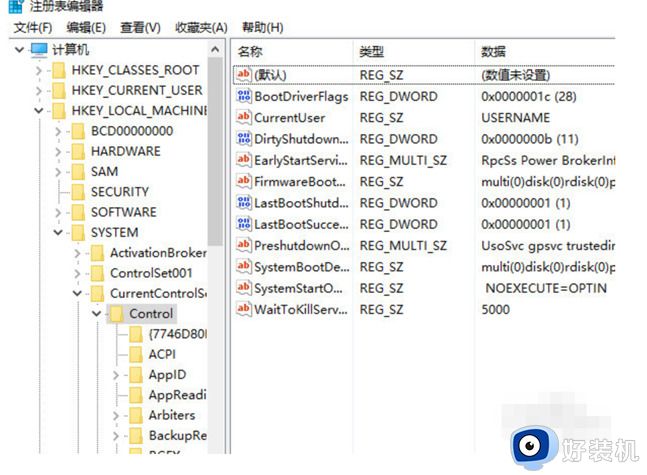
3、新建方法。右键点击“Control”(或者直接在右侧空白区域点击右键),然后依次点击新建-项(如图)
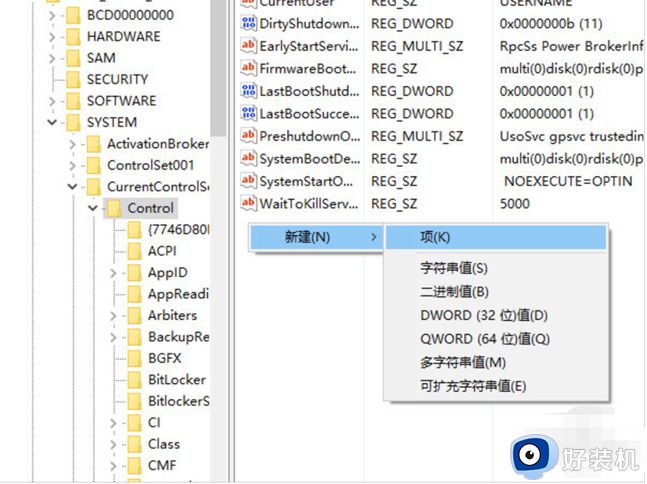
4、然后把新建的项右键重命名为”StorageDevicePolicies”。
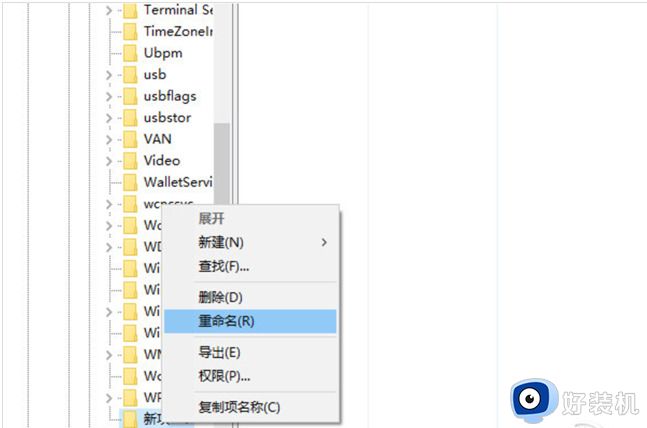
5、创建成功之后打开StorageDevicePolicies,在空白处单击右键,然后点击新建-DWORD值,命名为WriteProtect。
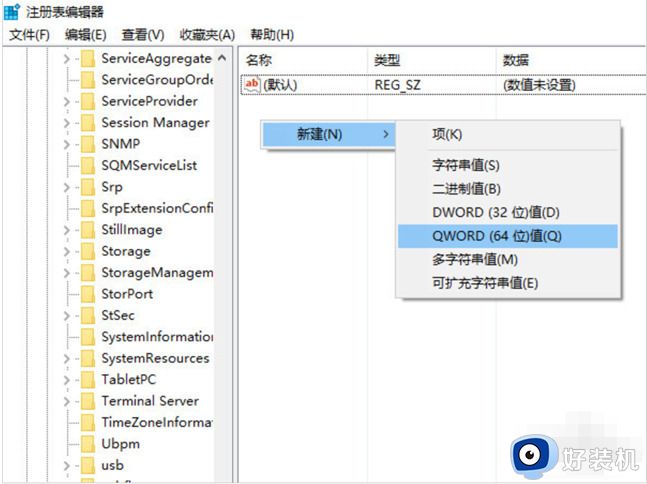
6、然后在点击WriteProtect。 把WriteProtect的数值数据设置为0,然后点击确定之后插入U盘即可。
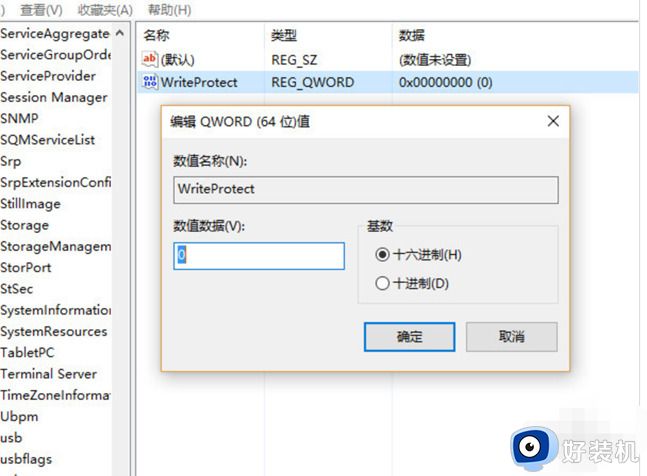
以上就是小编告诉大家的电脑u盘写保护解除设置方法的全部内容,如果有遇到这种情况,那么你就可以根据小编的操作来进行解决,非常的简单快速,一步到位。
电脑u盘写保护怎么办 电脑u盘写保护如何解除相关教程
- 电脑u盘被写保护怎么解除 电脑u盘被写保护如何解除
- u盘被写保护如何解除 u盘写保护解除方法
- 优盘写保护怎么去掉写保护 u盘有磁盘保护怎么解除
- 如何去掉被写保护的u盘 解除u盘写保护的方法
- 金士顿u盘写保护怎么去掉 金士顿U盘怎么解除写保护
- u盘的写保护怎么去掉 u盘如何去掉写保护
- 怎么取消u盘里面的写保护 u盘被写保护最简单解除方法
- 优盘写保护怎么解除 取消u盘被写保护的方法
- usbcleaner6.0怎么去除写保护 usbcleaner6.0去除写保护的步骤
- 磁盘写保护怎么去掉写保护 磁盘去掉写保护的步骤
- 电脑无法播放mp4视频怎么办 电脑播放不了mp4格式视频如何解决
- 电脑文件如何彻底删除干净 电脑怎样彻底删除文件
- 电脑文件如何传到手机上面 怎么将电脑上的文件传到手机
- 电脑嗡嗡响声音很大怎么办 音箱电流声怎么消除嗡嗡声
- 电脑我的世界怎么下载?我的世界电脑版下载教程
- 电脑无法打开网页但是网络能用怎么回事 电脑有网但是打不开网页如何解决
电脑常见问题推荐
- 1 b660支持多少内存频率 b660主板支持内存频率多少
- 2 alt+tab不能直接切换怎么办 Alt+Tab不能正常切换窗口如何解决
- 3 vep格式用什么播放器 vep格式视频文件用什么软件打开
- 4 cad2022安装激活教程 cad2022如何安装并激活
- 5 电脑蓝屏无法正常启动怎么恢复?电脑蓝屏不能正常启动如何解决
- 6 nvidia geforce exerience出错怎么办 英伟达geforce experience错误代码如何解决
- 7 电脑为什么会自动安装一些垃圾软件 如何防止电脑自动安装流氓软件
- 8 creo3.0安装教程 creo3.0如何安装
- 9 cad左键选择不是矩形怎么办 CAD选择框不是矩形的解决方法
- 10 spooler服务自动关闭怎么办 Print Spooler服务总是自动停止如何处理
